
Mèsi a devlopman an rapid nan teknoloji, tout bagay te vin yon ti kras pi senp. Pou egzanp, òdinatè ak smartphones rive ranplase albòm foto papye, ki se pi plis pratik nan magazen komèsan laj de foto, epi, si sa nesesè, transfere yo soti nan yon aparèy nan yon lòt.
Transfere foto nan yon òdinatè sou iPhone a
Anba a nou pral gade nan divès fason ki pèmèt ou download foto nan yon òdinatè Apple Gadgets. Chak nan yo pral pratik nan ka li yo.Metòd 1: Dropbox
Nan ka sa a, ou ka itilize nenpòt depo nwaj. Nou pral konsidere pwosesis la pi lwen sou egzanp lan nan yon sèvis Dropbox pratik.
- Louvri folder nan Dropbox sou òdinatè ou. Deplase foto yo nan li. Pwosesis la senkronizasyon yo ap kòmanse, dire a nan ki pral depann de nimewo a ak gwosè nan foto yo egzeyate, osi byen ke vitès la nan koneksyon entènèt ou an.
- Yon fwa senkronizasyon fini, ou ka kouri Dropbox sou iPhone a - Tout foto ap parèt sou li.
- Nan evènman an ke ou vle dechaje Pariod nan memwa a nan smartphone la, louvri imaj la, tiyo nan kwen anwo dwa nan bouton an meni, ak Lè sa a, chwazi "Export" bouton an.
- Nan yon nouvo fenèt, chwazi "Save". Aksyon sa yo ap bezwen fè ak chak imaj.
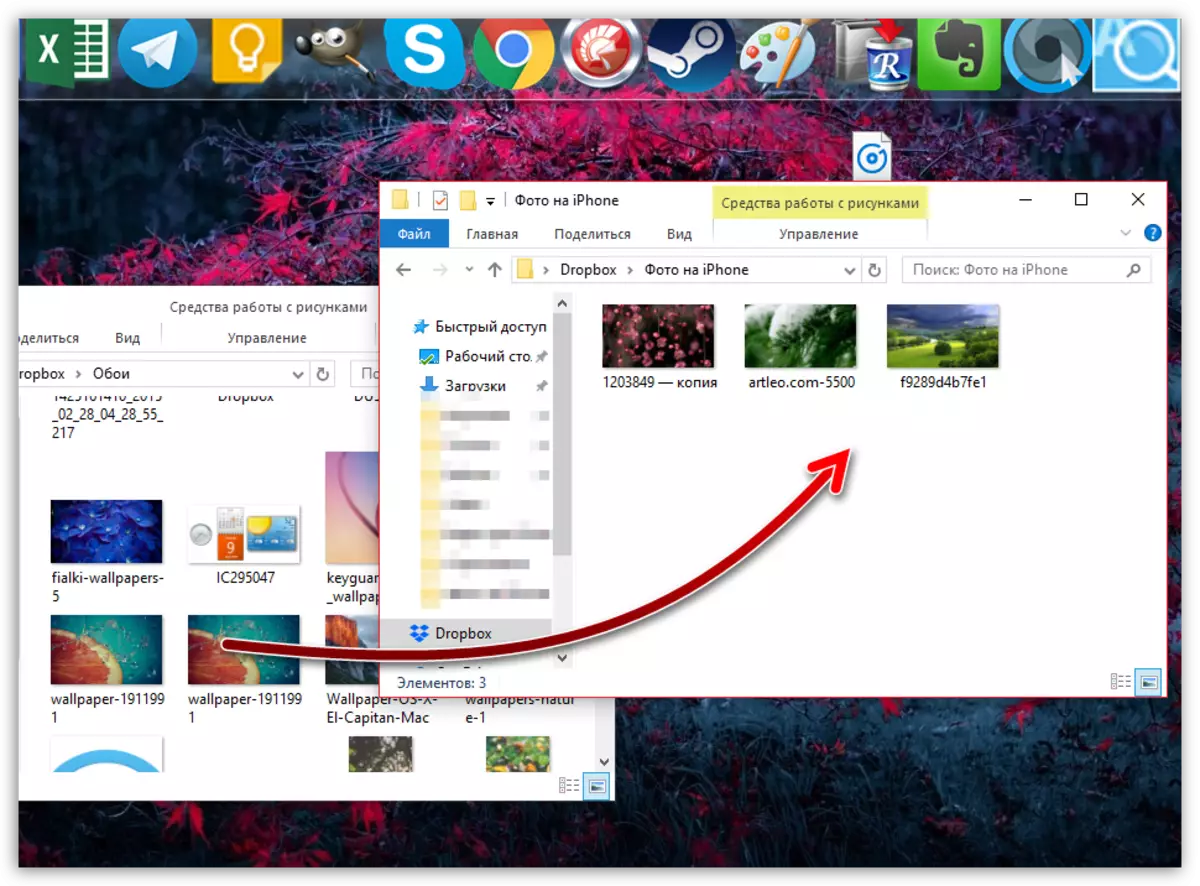
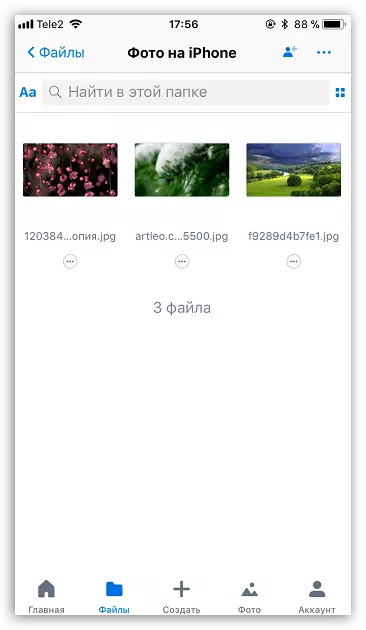
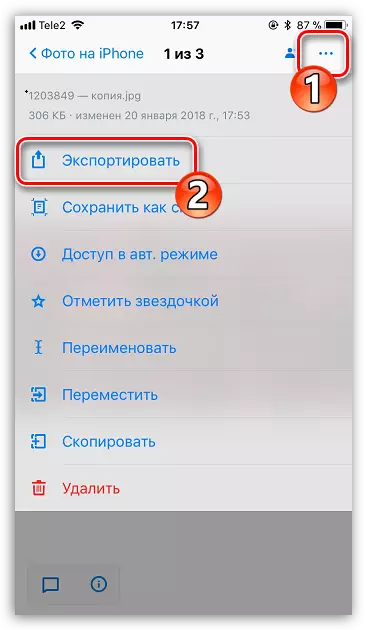
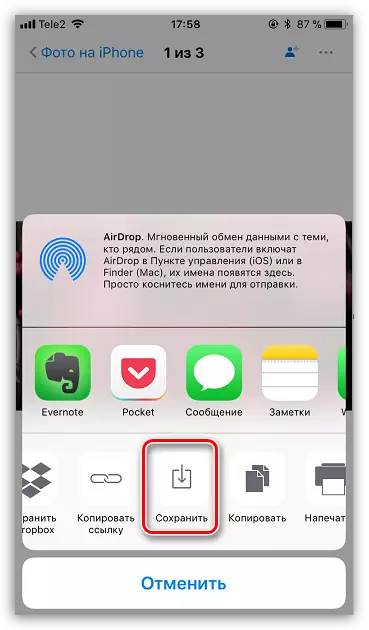
Metòd 2: Dokiman 6
Si tou de òdinatè a ak smartphone la yo ki konekte nan yon sèl rezo san fil, ou ka voye foto nan yon òdinatè lè l sèvi avèk Wi-Fi-senkronizasyon ak dokiman 6 aplikasyon pou.
Download dokiman ki soti nan Readdle
- Lanse dokiman sou iPhone. Pou kòmanse ak, ou pral bezwen yo sa aktive transfè a nan dosye pa wifi. Pou fè sa, tiyo nan kwen siperyè agòch sou icon nan Kovèti pou epi chwazi "Wi-Fi Drive".
- Toupre "Pèmèt" paramèt la, tradui activer switch la nan pozisyon an aktif. Pral URL la ap parèt yon ti kras pi ba a ke ou bezwen ale nan nan nenpòt navigatè enstale sou òdinatè a.
- Yon fenèt ap parèt sou telefòn la nan ki òdinatè a ap disponib.
- Yon fenèt ap parèt sou ekran an òdinatè ak tout dosye ki disponib nan dokiman yo. Upload foto, nan pati anba a nan fenèt la, klike sou bouton an "Chwazi File".
- Lè Windows Explorer parèt sou ekran an, chwazi snapshot a ke ou fè plan yo jete yo ale nan telefòn lan.
- Pou kòmanse loading nan imaj, klike sou bouton an File Upload.
- Apre yon moman, imaj la ap parèt nan dokiman yo sou iPhone a.

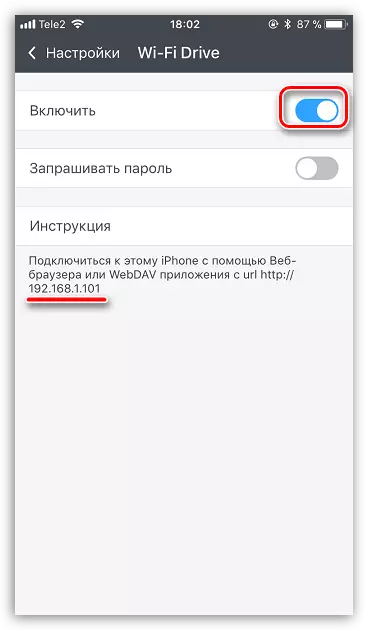

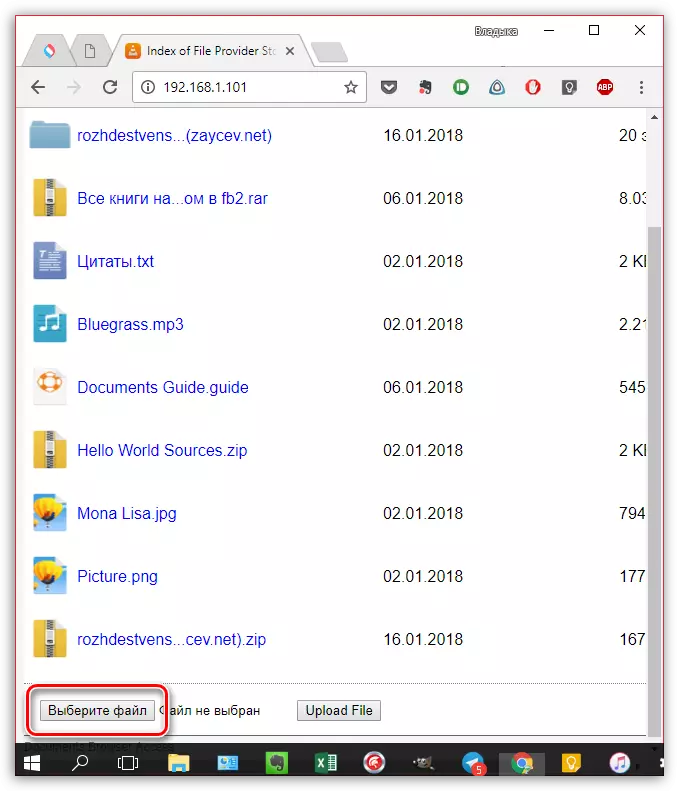
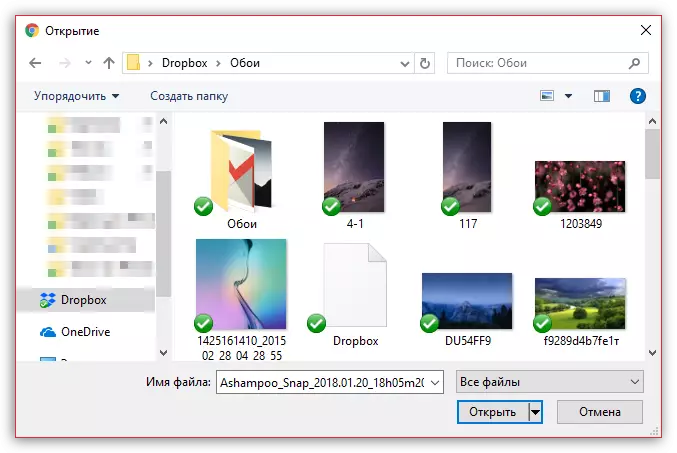


Metòd 3: iTunes
Natirèlman, ka foto a soti nan òdinatè a sou iPhone a dwe transfere ak lè l sèvi avèk zouti nan iTunes Inivèsèl. Byen bonè, sou sit nou an, kesyon an nan transfè a nan foto nan yon aparèy mobil te deja kouvri ak pwogram sa a, se konsa nou pa pral sispann sou li.
Li plis: Ki jan yo transfere foto nan yon òdinatè iPhone via iTunes

Metòd 4: Itools
Malerezman, Aytyuns pa te janm pi popilè pou konvenyans ak senplisite, se konsa analogue-wo kalite parèt. Petèt youn nan pi bon solisyon yo tankou itools.
- Konekte smartphone ou nan òdinatè a epi yo kòmanse Itools. Nan seksyon an bò gòch nan fenèt la pwogram, ale nan tab la "Foto". Nan tèt la nan fenèt la, klike sou atik la "Import".
- Nan Windows Explorer a louvri, chwazi youn oswa imedyatman plizyè foto ke yo te planifye yo dwe voye nan aparèy la.
- Konfime transfè imaj.
- Pou fè itools yo transfere foto nan fim nan iPhone, eleman nan Fototrans yo dwe enstale sou òdinatè a. Si ou manke, pwogram lan pral sijere li enstale li.
- Swiv transfè imaj yo. Le pli vit ke li fin fèt, tout dosye ap parèt nan aplikasyon an foto estanda sou iPhone a.
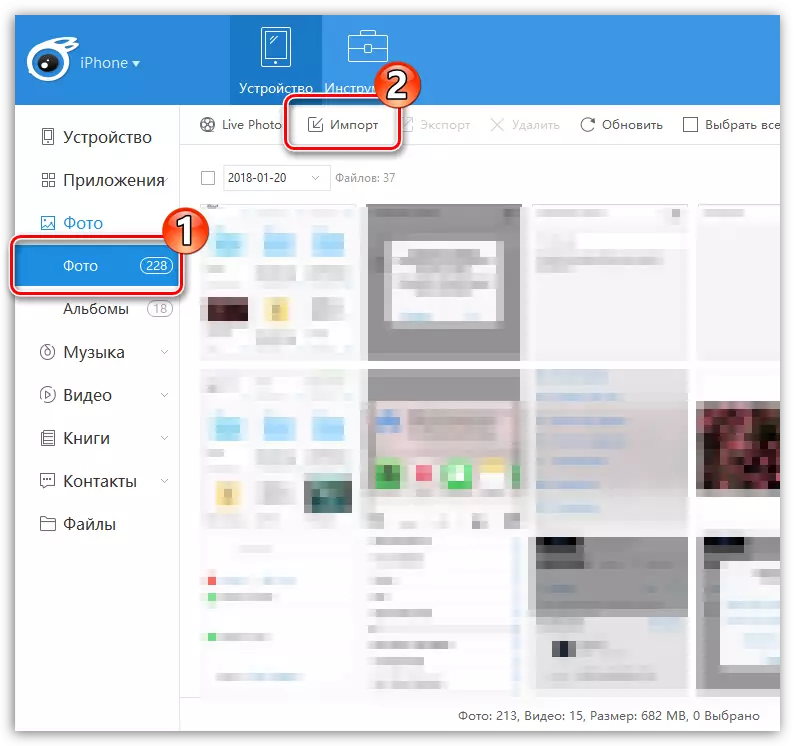
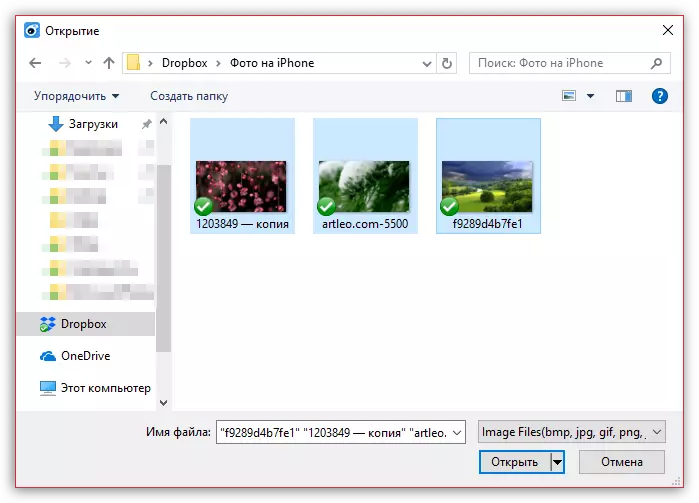
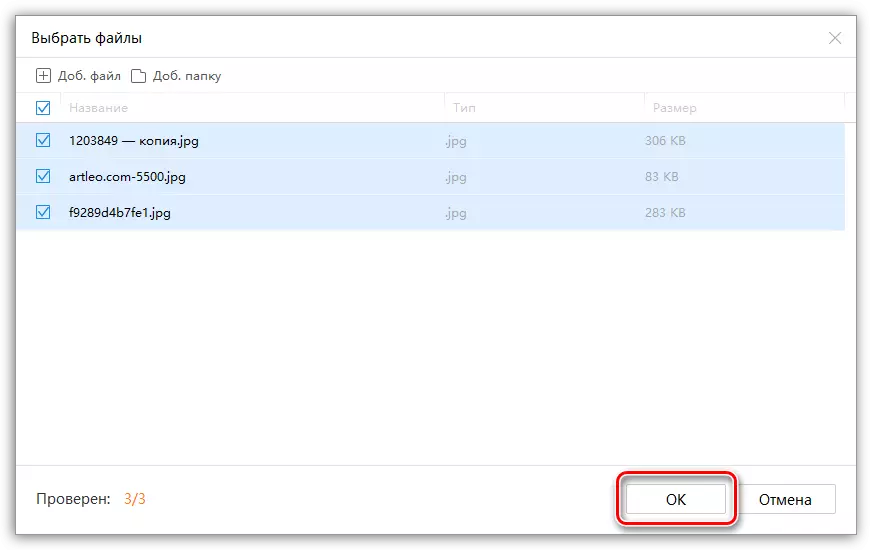
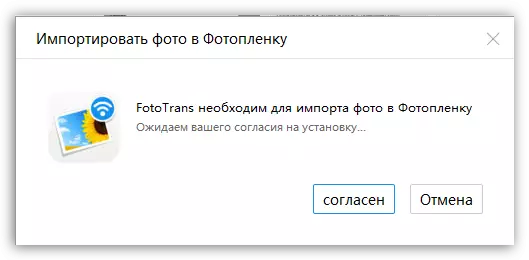
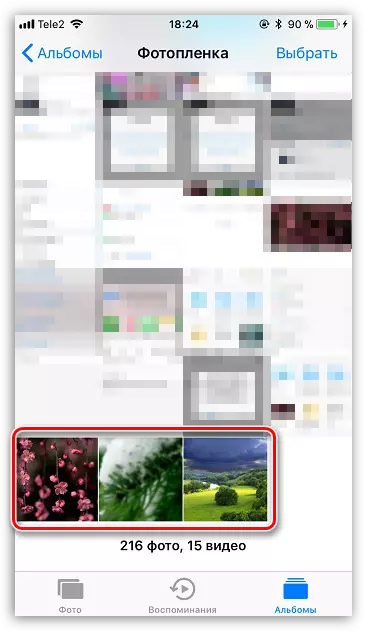
Metòd 5: Vkontakte
Tankou yon sèvis popilè sosyal, tankou VKontakte, ka itilize ak kòm yon zouti pou transfere foto nan yon òdinatè nan yon aparèy iOS.
Download Vkontakte
- Ale nan òdinatè a nan sit la Sèvis VK. Ale nan pati gòch nan fenèt la nan seksyon "Ekran". Nan kwen anwo dwa, klike sou bouton an "Kreye Album".
- Ekri non an pou album lan. Opsyonèlman, mete anviwònman vi prive a, pou egzanp, imaj yo te disponib sèlman nan ou. Klike sou bouton an "Kreye Album".
- Chwazi "Ajoute foto" nan kwen anwo dwa, ak Lè sa a download foto ki nesesè yo.
- Yon fwa imaj yo desele, ou ka kouri vkontakte iPhone a. Èske w gen te pase nan seksyon "Ekran", sou ekran an ou pral wè yon deja kreye album prive ak Pariod chaje nan li.
- Pou konsève pou imaj la nan aparèy la, louvri l 'nan plen, chwazi bouton an meni nan kwen anwo dwa, ak Lè sa a "sove nan fim nan" atik la.
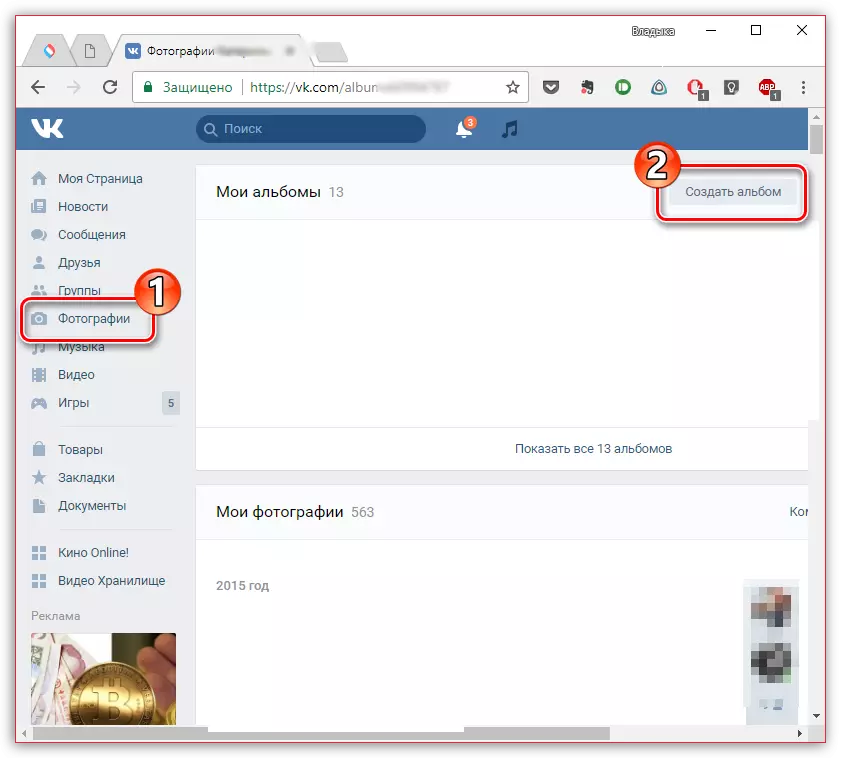
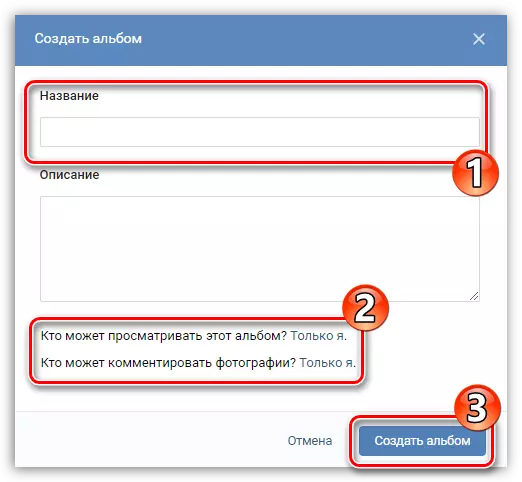

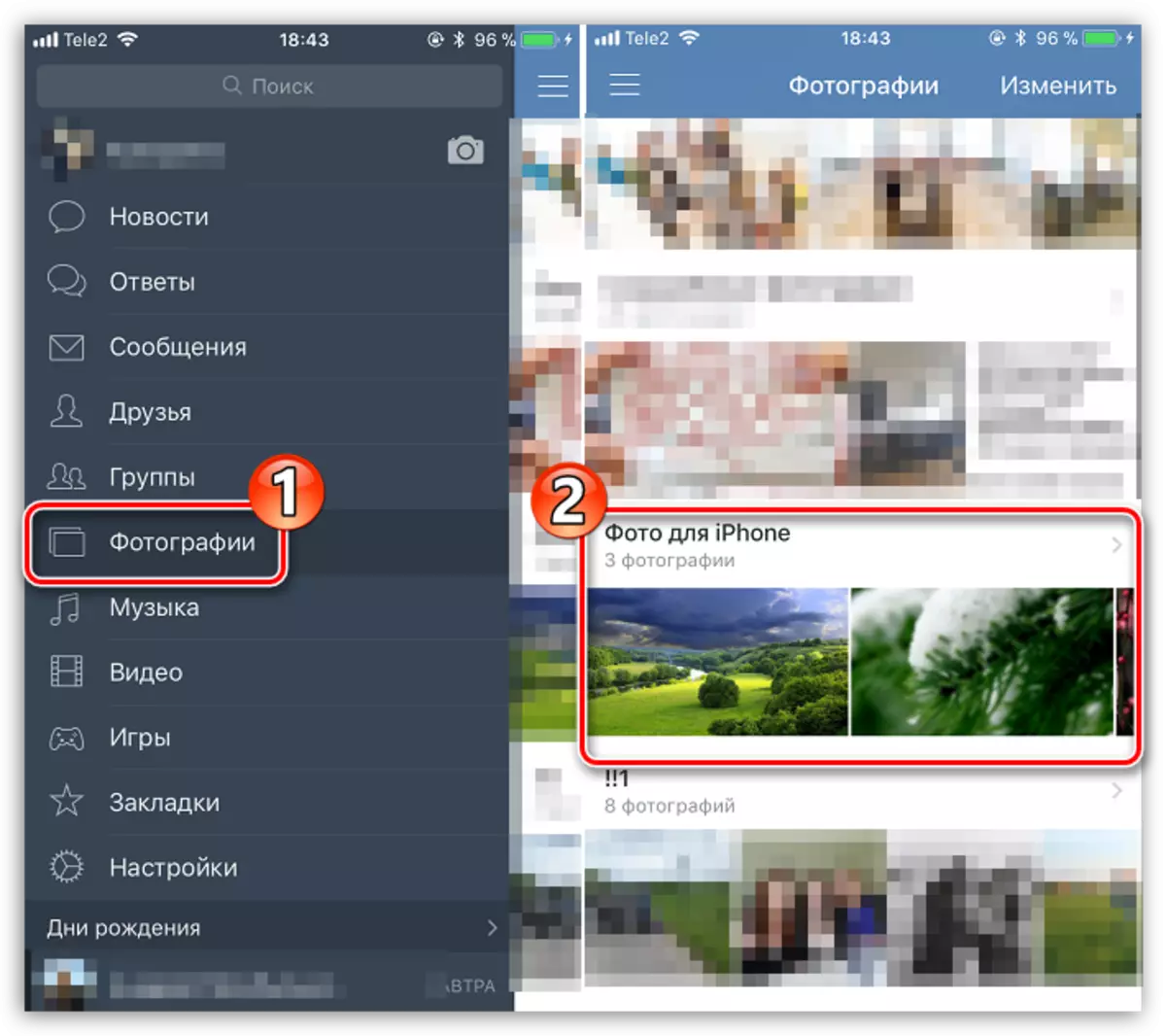
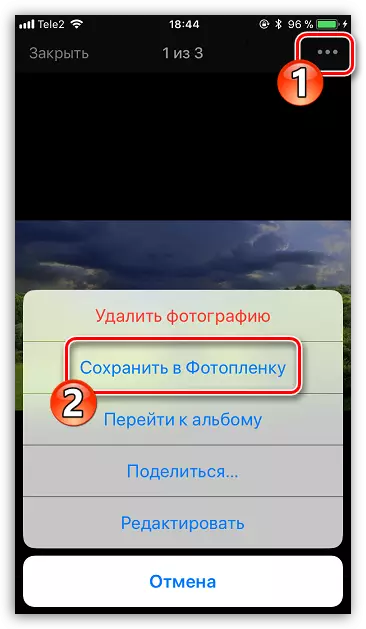
Mèsi a zouti twazyèm-pati, te gen yon anpil nan opsyon pou importation imaj sou yon iPhone soti nan yon òdinatè. Si nenpòt fason enteresan ak pratik pa t 'antre nan atik la, pataje li nan kòmantè yo.
